 服务热线:
服务热线:
计算机黑屏是计算机故障的常见现象之一。原因不同,解决方案也不同。一些网民遇到了电脑启动黑屏的情况,但奇怪的是,如何修复只有鼠标箭头的电脑黑屏?以下是如何解决电脑黑屏中只有鼠标箭头的问题。
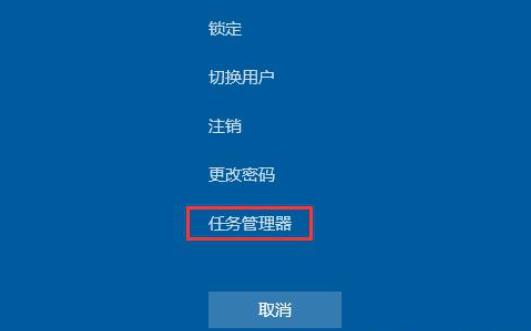
工具/原料:
系统版:windows10系统。
品牌型号:笔记本/台式电脑。
软件版:小白一键重装系统v2290。
方法/步骤:
方法一:重启explore文件。
1.计算机黑屏可能是系统资源管理器崩溃。首先,在计算机黑屏界面按下ctrl+alt+delete组合键,选择任务管理器打开。
2.找到左上角的文件,点击操作新任务。
3.然后输入explorer.exe确定。等待系统重启后才能正常使用。
方法二:卸载不兼容显卡驱动等。
1.如果是显卡驱动不兼容导致的黑屏。win7计算机重启后,快速简单地敲击F8,Win10系统计算机强制重启三次进入维修选项,然后进入安全模式。
2.计算机进入安全模式后,右键单击我的计算机-属性-设备管理器,找到显示适配器,右键单击显卡驱动点击卸载。然后重新启动正常进入系统,然后重新安装显卡驱动器(通过驱动精灵安装)。
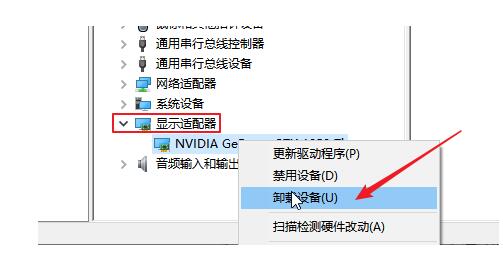
方法三:u盘重装系统。
如果上述方法无用,一般是由于系统文件丢失或损坏,考虑解决计算机重新安装系统。您可以使用小白一键重新安装系统制作u盘启动盘重新安装系统。具体教程可参考:小白u盘启动盘重新安装系统教程。
总结:
方法一:重启explore文件。
按ctrl+alt+delete组合键,选择任务管理器打开;
点击文件,选择运行新任务,输入explorer.exe确定,等待修复;
方法二:卸载不兼容显卡驱动等。
重启后,快速简单地敲击F8,Win10系统的计算机被迫重启三次进入修复选项,然后进入安全模式;
右键单击我的计算机-属性-设备管理器,找到显示适配器,右键单击显卡驱动点击卸载;
进入正常系统后,重新安装适当的驱动器;
方法三:u盘重装系统。
u盘启动盘重装系统采用小白一键重装系统;



